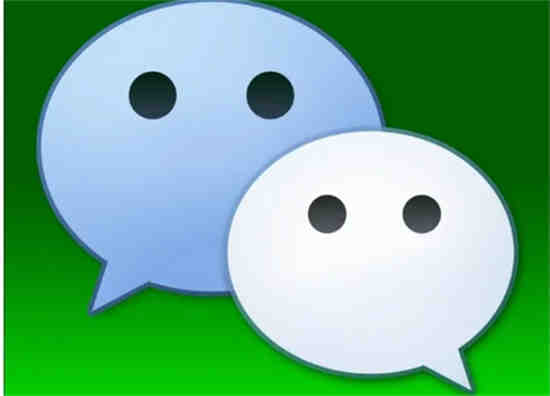Excel如何拆分一列单元格的内容?Excel是我们日常工作中常用的整理数据的工具。我们可以在Excel表格中存储有用的数据。借助表格,我们将能够更清楚、更直观地观察数据的变化。
同时,我们也可以使用表中的工具进行数据统计和计算,这样就可以把庞大的数据整理成我们需要的数据。Excel中的操作也非常方便,你可以轻松的对表格中的数据进行各种操作。单元格是表格中最小的部分。
而且可以按行或列排列,方便我们统计。同时,每列单元格的内容也可以划分。在这里,边肖将为您介绍一些相关的方法。
Excel如何划分一列单元格的内容

1.打开表格并选择需要拆分数据的单元格区域。如下图所示。
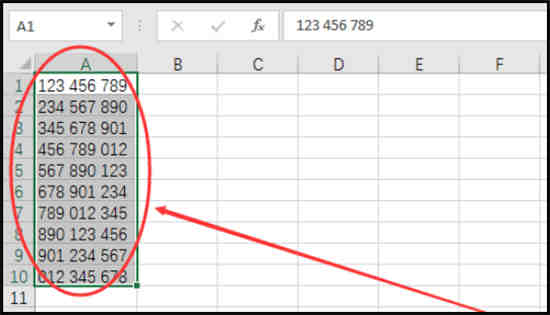
2.点击菜单栏中的数据";然后点击该列。如下图所示。
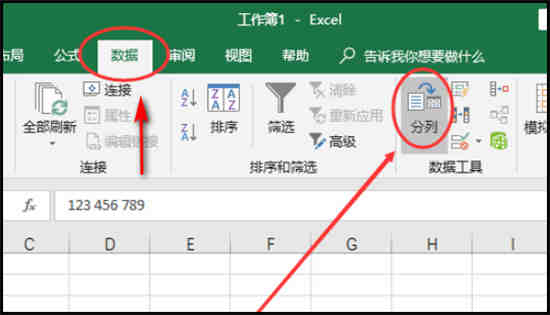
3.在弹出的文本排序向导中,选择要拆分的分隔符。如下图所示。
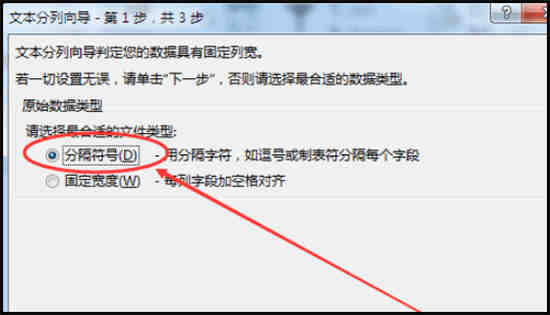
4.接下来,选择空格作为分隔符。如下图所示。
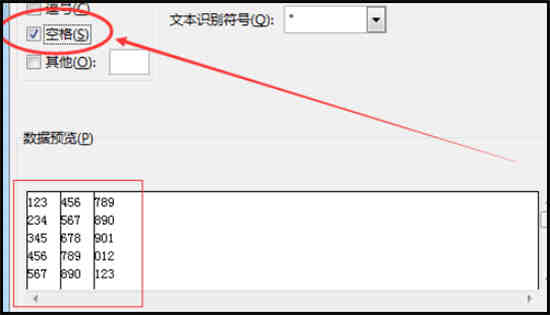
5.选择每个新生成的数据列的格式。如下图所示。
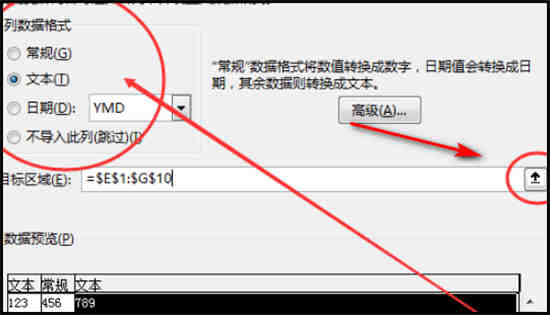
6.经过以上步骤,细胞分裂完成。如下图所示。
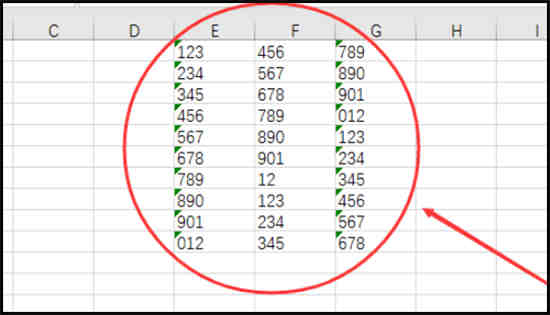
以上是用Excel划分一列单元格内容的方法介绍。如果有兴趣,请阅读!